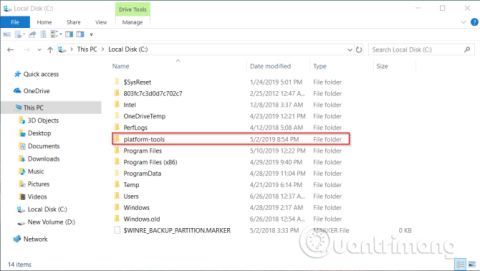Sakņojot Android , jūs uzņematies noteiktu risku, it īpaši, ja neesat pazīstams ar sakņošanu. Daži ražotāji noraida ierīces garantiju, ja sakņu laikā rodas kļūdas. Jūsu tālrunis var būt pat aizmūrēts.
Ja nevēlaties sakņot tālruni, bet joprojām vēlaties jaudīgas funkcijas, varat rediģēt dažus slēptos iestatījumus, lai uzlabotu lietotāja pieredzi, izmantojot Android Debug Bridge (ADB).
Izplatīts nepareizs priekšstats par ADB ir tāds, ka tas ir noderīgs tikai izstrādātājiem vai ar iesakņotu ierīci, taču tā nav taisnība. Dažas trešo pušu lietotnes izmanto ADB priekšrocības, lai iespējotu jaudīgas funkcijas bez sakņu izveides.
Labākā ADB lietotne Android ierīcēm
Iestatiet ierīcē ADB
Pirms trešo pušu lietotņu instalēšanas jums ir pareizi jāiestata ADB. Operētājsistēmās Windows un macOS process atšķiras.
1. darbība. Lejupielādējiet Android SDK platformas rīku rīku. Ja izmantojat Mac, varat izmantot Homebrew , lai instalētu ADB. Instalējot Homebrew, atveriet termināli un ierakstiet
brew instalēt homebrew/cask/android-platform-tools
- Saite, lai lejupielādētu Android SDK platformas rīkus:
https://developer.android.com/studio/releases/platform-tools.html
2. darbība . Ja izmantojat Windows, instalējiet ierīces ADB draiveri. ADB draiveru saišu sarakstu atradīsit Android izstrādātāja vietnē.
https://developer.android.com/studio/run/oem-usb.html#Drivers
Varat arī izmantot xda izstrādātāju 15 sekunžu ADB instalēšanas rīku. Jums nav nepieciešami draiveri operētājsistēmai Mac.
3. darbība . Izsaiņojiet zip failu diskdzinī C:. Saturs atrodas platformas rīku mapē . Operētājsistēmā Mac šī mape atrodas mapē Casks .

Operētājsistēmā Android



Atgriežoties savā Android ierīcē, veiciet tālāk norādītās darbības.
4. darbība . Aktivizējiet izstrādātāja opcijas (ja tās vēl nav). Lai to paveiktu, atveriet Izstrādātāja opcijas un septiņas reizes pieskarieties Būvējuma numurs .
5. darbība . Pievienojiet tālruni datoram. Kad savienojums ir izveidots, pieskarieties USB savienojuma paziņojumam, kas tiek parādīts. Pārliecinieties, vai savienojuma režīms ir iestatīts uz PTP .
6. darbība . Sadaļā Iestatījumi > Izstrādātāja opcijas iespējojiet USB atkļūdošanas slīdni un pārejiet uz nākamo dialoglodziņu.
Izmantojiet PowerShell vai termināli
7. darbība . Operētājsistēmā Windows turiet nospiestu taustiņu un ar peles labo pogu noklikšķiniet uz Shiftmapes platformas rīki , atlasiet Atvērt PowerShell logu šeit . Lai pārbaudītu ADB, ievadiet šo komandu:
.\adb ierīces
Piezīme. Programmā PowerShell pirms adb ierīcēm noteikti ievadiet atpakaļvērstās slīpsvītru . Pretējā gadījumā radīsies kļūda. Lietojot komandu uzvedni , atpakaļvērstā slīpsvītra nav jāievieto.

8. darbība . Lūdzu, piešķiriet atļauju, kad tālrunī redzat uzvedni, kurā tiek prasīta piekļuve USB atkļūdošanai.
9. darbība . Ja izmantojat Mac datoru, atveriet termināli un ievadiet adb ierīces , lai palaistu ADB. Katrai tālāk norādītajai lietojumprogrammas komandai varat izlaist .\ , jo tā ir paredzēta tikai PowerShell Windows lietotājiem.
Tagad apskatīsim dažas no labākajām Android ADB lietotnēm.
Labākā ADB lietotne Android ierīcēm
1. Lietotnes darbības



App Ops ir Android sistēma, kas ļauj rediģēt atsevišķas lietotņu atļaujas. Pirmo reizi tas parādījās operētājsistēmā Android 4.3, bet ne tieši saskarnē.
Android 6.0 ievieš lielas izmaiņas Android atļauju darbībā. Tā vietā, lai visām savām lietotnēm izmantotu veco atļauju modeli, katras lietotnes atļaujas varat kontrolēt ekrānā Lietotņu atļaujas .
Tomēr pārvaldības atļaujas nav detalizētas. Piemēram, ja piešķirat WhatsApp kontaktpersonām piekļuvi, tā var lasīt un rediģēt jūsu kontaktpersonas. Jūs nevarat selektīvi atļaut vai liegt daļu atļauju. App Ops nodrošina piekļuvi visām jebkuras lietotnes atļaujām ar skaistu interfeisu.
Iestatiet ADB
Lietotnei App Ops ir jādarbojas operētājsistēmā Android 6.0 vai jaunākā versijā. Jums ir nepieciešama arī lietotne Shizuku Manager, lai izsauktu un apstrādātu sistēmas līmeņa API un nodrošinātu App Ops efektīvu darbību.
Pēc ADB iestatīšanas atveriet Shizuku Manager, programmā PowerShell ierakstiet šo komandu.
.\adb shell sh /sdcard/Android/data/moe.shizuku.privileged.api/files/start.sh
Tagad atveriet App Ops, pieskarieties jebkurai lietotnei, lai piešķirtu tai atļauju. Rediģējot atļaujas, pieskarieties vienumam Atsvaidzināt, lai saglabātu iestatījumus.
Unikālas īpašības
- Atbalsta 13 valodas un skaistus motīvus (ieskaitot nakts režīmu).
- Neietvara lietojumprogrammu iestatījumu dublēšana un atjaunošana.
- Iestatot veidnes, varat selektīvi atļaut vai liegt atļaujas tikko instalētām lietotnēm.
- Vairākas grupēšanas un kārtošanas iespējas pēc lietotnes nosaukuma, atļaujām, instalēšanas laika utt.
2. Flīzes



Ātro iestatījumu izvēlnē var veikt visu veidu noderīgus uzdevumus tieši no paziņojumu apgabala. Bet jūs varat arī to uzlabot, pievienojot pielāgotu ātro iestatījumu darbības pogu.
Flīzes apkopo šīs pielāgotās ātro iestatījumu darbības pogas vienuviet. Tam ir gandrīz 70 kategorijas, kas ļauj kontrolēt svarīgus tālruņa iestatījumus, piemēram, spilgtumu, skaļumu, atrašanās vietu, tīkla datus utt. Varat aktivizēt vai deaktivizēt katru elementu, lai izvairītos no ekrāna jucekli. Ātro iestatījumu attēls.
Iestatiet ADB
Dažām ātro iestatījumu pogām ir nepieciešama ADB. Lai to izdarītu, iestatiet ADB un ielīmējiet šādu komandu:
.\adb shell pm grant com.rascarlo.quick.settings.tiles android.permission.WRITE_SECURE_SETTINGS
Kad jums ir piekļuve, varat kontrolēt vai pārvaldīt animācijas, datu viesabonēšanu, visaptverošo režīmu, atrašanās vietu utt.
Unikālas īpašības
- Jums ir iespēja parādīt vai paslēpt flīzes.
- Izmantojot darbību flīzes, varat pievienot flīzes, lai veiktu dažas slēptās lietotņu darbības.
Varat izvēlēties selektīvu atrašanās vietas režīmu, izmantojot atrašanās vietas flīzes . Iespējas ietver augstas precizitātes, Android akumulatora jaudas taupīšanas režīmu un režīmu tikai ierīcei.
3. Dienas laiks



Doze ir lieliska Android funkcija. Tas samazina akumulatora patēriņu, apturot fona CPU un tīkla darbības, kad ierīces ekrāns ir izslēgts vai ierīce ir atvienota. Tas tika ieviests operētājsistēmā Android 6, savukārt operētājsistēmā Android 7 ir vēl vairāk uzlabojumu.
Šī funkcija novērsīs modināšanas bloķēšanu (ja tāda ir), īslaicīgi apturēs sinhronizācijas mehānismu un novērsīs Wi-Fi un GPS skenēšanu. Naptime uzlabo Doze ieviešanu ar vairākām funkcijām.
Iestatiet ADB
Ielīmējiet šo komandu:
.\adb -d apvalks pm grant com.franco.doze android.permission.DUMP
Pēc tam ievadiet šādu komandu:
.\adb -d shell pm grant com.franco.doze android.permission.WRITE_SECURE_SETTINGS
Kad jums ir piekļuve, pievienojiet Naptime Android akumulatora optimizācijai baltajā sarakstā ( Iestatījumi > Lietotnes un paziņojumi > Skatīt visas X lietotnes > Naptime > Papildu > Akumulators > Akumulatora optimizācija ), lai tas darbotos pareizi.
Unikālas īpašības
- Šo lietotni ir viegli lietot bez sarežģītām izvēlnēm vai iestatīšanas. Vienkārši iespējojiet lietotnē norādīto opciju.
- Tas nodrošina detalizētu Doze statistiku un vēsturi, lai uzzinātu, kad Doze ir aktīvs vai apturēts.
- Ja izmantojat Tasker vai MacroDroid, varat iespējot vai atspējot Doze pēc vajadzības.
4. Šķidruma navigācijas žesti



Žestu izmantošana, lai pārvietotos ierīcē, nav nekas jauns, taču lielākā daļa Android ražotāju izmanto dažādas žestu vadīklas. Šie žesti bieži nav intuitīvi un pielāgojami, tos var tikai ieslēgt vai izslēgt.
Fluest Navigācijas žesti ļauj konfigurēt gandrīz katru navigācijas žestu daļu. Tas nodrošina trīs pamata žestus: velciet, velciet un turiet, velciet. Šos žestus varat izmantot ekrāna kreisajā un labajā pusē, kā arī apakšējā kreisajā un labajā pusē, apakšā centrā.
Iestatiet ADB
Lai izmantotu noteiktas funkcijas un paslēptu navigācijas taustiņus, izmantojiet šo komandu:
.\adb shell pm grant com.fb.fluid android.permission.WRITE_SECURE_SETTINGS
Lai atjaunotu navigācijas taustiņus, atspējojiet lietotni un atinstalējiet to. Vai arī ierakstiet šādu komandu:
.\adb shell wm overscan 0,0,0,0
Unikālas īpašības
- Varat paslēpt taustiņus un izmantot žestus, lai pārvietotos.
- Iestatiet darbības ātrai vilkšanai un velciet ar aizturi. Konfigurējiet pogu Atpakaļ ātrai vilkšanai, pārvietojieties jaunākajās lietotnēs, izmantojot vilkšanas un turēšanas žestus, ātro iestatījumu pārslēgšanu un daudz ko citu.
- Varat iestatīt žestu jutību, atrašanās vietu un skaņu.
5. Brents



Lietotnes, kas nepārtraukti darbojas fonā, var patērēt sistēmas resursus un samazināt akumulatora darbības laiku. Ir daudzas lietotnes, kas var palīdzēt palielināt akumulatora darbības laiku, piemēram, Greenify, taču ir grūti ieviest noteiktas funkcijas. Brevent var atstāt lietojumprogrammu gaidstāves režīmā vai piespiest apturēt, tikai izmantojot ADB.
Iestatiet ADB
Palaidiet lietojumprogrammu un iestatiet ADB. Pēc tam ievadiet šo komandu:
.\adb -d apvalks sh /data/data/me.piebridge.brevent/brevent.sh
Pēc noklusējuma Brevent neliek lietojumprogrammām apturēt vai pārslēgt tās gaidstāves režīmā. Vispirms tie ir jāievieto Brevent sarakstā , pieskaroties jebkurai lietotnei un turot to nospiestu, pēc tam nospiežot pogu Aizliegt . Kad lietotne ir iekļauta šajā sarakstā, tā vairs nedarbosies fonā. Pieskarieties lietotnei un dialoglodziņā atlasiet Atļaut sinhronizāciju , lai saņemtu paziņojumus vai izpildītu uzdevumus.
Unikālas īpašības
- Varat ierobežot akumulatoru izsalkušo lietotņu izmantošanu, piemēram, Facebook, vienlaikus ļaujot sinhronizēt paziņojumus.
- Reti izmantotām lietotnēm varat iestatīt opcijas, lai tās apturētu, tiklīdz nospiežat atpakaļ pogu.
6. Labāka akumulatora statistika



Atrast lietotnes, kas izlādē tālruņa akumulatoru, nav viegls uzdevums. Kā uzzināt, vai konkrēta lietojumprogramma ir miega stāvoklī, kad no tās iziet. Un kā izmērīt akumulatora enerģijas taupīšanas lietotnes, piemēram, Naptime, efektivitāti .
Labāka akumulatora statistika iegūst detalizētus datus par tālruņa akumulatoru. Tas parāda lietojumprogrammas, kas “pamodina” jūsu ierīci no dziļa miega, meklējot neparastas izmaiņas uzvedībā un lietojumprogrammas darbībās. Tas arī apkopo informāciju par lietotņu lietojumu un wakelock. Šie dati tiek rādīti dažādās kategorijās, piemēram, palaišana, atvienošana, ekrāna izslēgšana utt.
Iestatiet ADB
Iepriekš šī lietotne bija pieejama tikai ierīcēm ar sakņu sistēmu. Bet ar ADB to var izmantot ikviens. Ielīmējiet un palaidiet šīs komandas secībā:
.\adb -d shell pm grant com.asksven.betterbatterystats android.permission.BATTERY_STATS .\adb -d shell pm grant com.asksven.betterbatterystats android.permission.DUMP .\adb -d shell pm grant com.asksven.tstterbatterystats .permission.PACKAGE_USAGE_STATS
Unikālas īpašības
- Parāda tālruņa ieslēgtā un nomoda laika attiecību. Ideālā gadījumā šī attiecība ir vienāda.
- Atrodiet izmaiņas modināšanas/miega profilos un ātri identificējiet negodīgas lietotnes.
- Akumulatora statistika parāda detalizētu Doze metriku, lai jūs varētu pārbaudīt, cik labi darbojas jūsu akumulatoru taupošās lietotnes.
- Tas var atlasīt lietojumprogrammas, kas noved pie daļēja modināšanas pulksteņa, vai lietojumprogrammas, kas patērē centrālo procesoru kodola modināšanas bloķēšanā.
Tālruņa saknes paver daudzas lieliskas pielāgošanas iespējas, taču tas var izraisīt dažu lietotņu darbības pārtraukšanu, palielinot ierīces risku ar iespējamām drošības problēmām. Daudziem cilvēkiem sakne nav reāla iespēja.
Izmantojot ADB un dažas no iepriekš minētajām lieliskajām trešo pušu lietotnēm, varat uzlabot savu lietotāja pieredzi bez sakņu izveides.